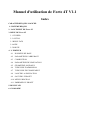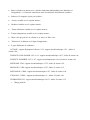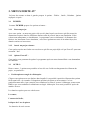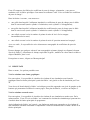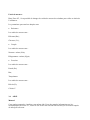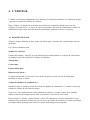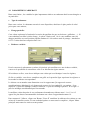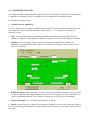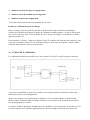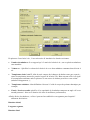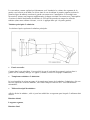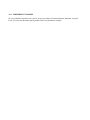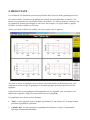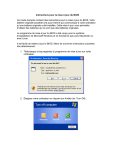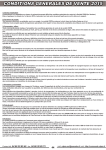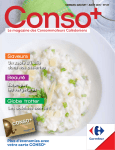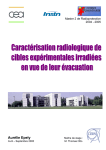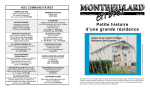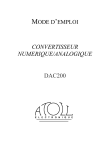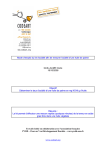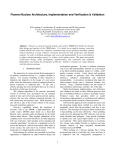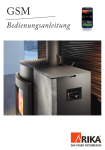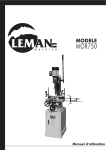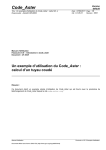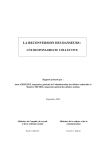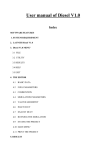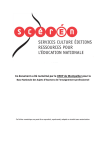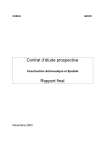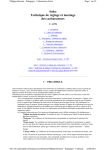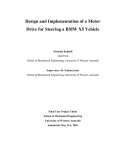Download Manuel d`utilisation de Forte 4T V1.1 Index - Rtz-Soft
Transcript
Manuel d'utilisation de Forte 4T V1.1 Index CARACTERISTIQUES LOGICIEL 1. SYSTEME REQUIS 2. LANCEMENT DE Forte 4T 3. MENU DE Forte 4T 3.1 FICHIER 3.2 OUTILS 3.3 RESULTATS 3.4 AIDE 3.5 SORTIE 4. L' EDITEUR 4.1 DONNEES DE BASE 4.2 PARAMETRES CARBURANT 4.3 COMBUSTION 4.4 PARAMETRES DE SIMULATION 4.5 GEOMETRIE SOUPAPES 4.6 TUBULURE D'ADMISSION 4.7 TUBULURE D'ECHAPPEMENT 4.8 LANCER LA SIMULATION 4.9 SAUVER LE PROJET 4.10 MENU PRINCIPAL 4.11 IMPRIMER LE PROJET 5. RESULTATS 6. GLOSSAIRE CARATERISTIQUES DU LOGICIEL Forte-4T est un simulateur de moteur 4 temps à allumage commandé ; il estime les performances de ces moteurs et par conséquent est un excellent outil aussi bien en phase d' étude que de développement. L' utilisation de ce programme est très simple et met à disposition de nombreux graphiques de paramètres moteur très utiles à l' étude des moteurs à combustion interne. Au final, Forte-4T offre plus de 60 graphiques à chaque simulation et de cette manière , chaque partie du moteur peut être observée de façon poussée. L' avantage de Forte-4T est d' avoir la possibilité d' étudier et optimiser les moteurs 4 temps et d' obtenir des informations qui restent difficilement accessibles même de manière expérimentale. Tous ces résultats peuvent être exportés aussi bien , sous forme de fichiers qui pourront être exploités par d' autres logiciels , qu' au format '.txt' aisément imprimables. En résumé , les caractéristiques techniques de Forte-4T sont : • Modèle de combustion "2 zones" ; durant la combustion , on émet l' hypothèse que le cylindre est rempli de 2 composants : le "mélange" et les "produits de combustion". Les produits de la combustion sont considérés en équilibre chimique et le mélange comme de composition constante. La loi de combustion est de type Wiebe. • Modèle d' échange thermique "Annand" entre le gaz et les parois du cylindre ; également subdivisé en 2 zones. • Modèle pour le calcul de la masse perdue à travers la segmentation durant la compression , combustion et détente. • Calcul de l' équilibre chimique des produits de la combustion en prenant en compte 10 constituants chimiques. N 2 , NO, O2 , O, CO2 , CO, OH , H , H 2 , H 2O • Modèle 1 Dimension pour les tubulures admission et échappement. Le modèle utilisé est le “Two Step Lax-Wendroff “ + TVD qui tient compte des variations de section , perte par frottement , échange thermique , variation des caractéristiques des gaz et de leur composition • Modèle 1 Dimension pour les sections débouchantes de tuyauteries ; la méthode utilisée est la "CIR" et la solution est calculée à chaque instant dans un système d' équations non linéaires et non d' un fichier figé sur le disque dur. • Cartographie des coefficients de perte de charge en 3 dimensions des soupapes d' admission et échappement. Ces coefficients sont dépendants conjointement de la levée de soupape et du ratio de pression amont , aval de celle-ci. • Mélange parfait durant le croisement de soupapes (balayage). • Modèle pour la détonation. Dans cette version , il est possible de simuler les types suivant de moteurs : • Mono-cylindres ou moteur avec cylindres totalement indépendants coté admission et échappement ; c.à.d aucune connections entre les tubulures des différents cylindres. • Moteurs à 2 soupapes et plus par cylindre ; • Avance variable avec le régime moteur ; • Richesse variable avec le régime moteur ; • Temps admission variable avec le régime moteur ; • Temps échappement variable avec le régime moteur ; • Boite à air qui peut être le volume ou se trouve le filtre à air ; • "Silencieux" de détente sur la ligne échappement ; • 8 types différents de carburant : OCTANE ; rapport Hydrogène/Carbone=2.25 ; rapport stoechiométrique=15/1 ; indice d' octane=100 ; ESSENCE SANS PLOMB ; H/C=1.65 ; rapport stoechiométrique=14.37; indice d' octane=96; ESSENCE PLOMBEE ; H/C=1.87 ; rapport stoechiométrique=14.64; indice d' octane=98; METHANE; CH4; rapport stoechiométrique=17.23; indice d' octane=120 PROPANE; C3H8; rapport stoechiométrique=15.67; indice d' octane=112 METHANOL; CH4O ; rapport stoechiométrique=6.47; indice d' octane=106 ETHANOL; C2H6O ; rapport stoechiométrique=9 ; indice d' octane=106 HYDROGENE; H2 ; rapport stoechiométrique=34.07; indice d' octane=112 • Charge partielle 1. SYSTEME REQUIS POUR FORTE 4T Les besoins minimum pour l' installation et l' execution de Forte-4T sont : • • • • • IBM PC compatible; Lecteur de CD ; Carte graphique 256 couleurs avec résolution 800x600 DPI Internet explorer 4 ou plus récent. 13 Mo libre sur le disque dur. Forte 4T peut être exécuté sur les versions WINDOWS 95, WINDOWS 98, WINDOWS ME, WINDOWS 2000, WINDOWS XP. Pour une utilisation agréable de ce programme , il est recommandé malgré tout un PC équipé d' un Pentium III ou mieux , 128Mo de RAM en sachant qu'un PC puissant raccourcit les temps de calcul. 2. LANCEMENT DE FORTE 4T Pour lancer Forte 4T , cliquez l'icone "Forte 4T" du menu "Démarrer | Programmes | RTZ-Soft". Une fois démarré , il vous sera demandé de procéder à l' enregistrement du logiciel. Il vous faut pour cela acheter le programme et envoyer le "code logiciel" affiché dans la fenêtre de lancement. Ce code doit être envoyé à [email protected] ou en téléphonant au +39 328 2924633. La société RTZ-soft vous enverra le numéro de série à insérer dans le second volet de la fenêtre d' enregistrement pour que le logiciel devienne opérationnel. Sans la réception du code d' enregistrement , il vous sera impossible d' executer des simulations mais uniquement de visualiser les fichiers de données et résultats livrés avec le logiciel. 3. MENUS FORTE 4T' La barre des menus en haut à gauche propose 4 options : Fichier , Outils , Résultats , Quitter expliqués ci-après . 3.1 FICHIER Le menu FICHIER propose les options suivantes : 3.1.1 Nouveau projet : Avec cette option , un nouveau projet vide est créé dans lequel vous devrez spécifier toutes les dimensions requises dans les différentes fenêtres afin de pouvoir lancer une simulation. Si des valeurs sont manquantes ou incohérentes , le programme vous en informera à la fermeture des fenêtres. Au lancement d' une simulation , vous serez également avertis de la même façon, des données omises ou incorrectes. 3.1.2 Ouvrir un projet existant : Cette option ouvrira une fenêtre ou vous devrez spécifier un projet déjà créé par Forte-4T ayant une extension ".dat". 3.1.3 Quitter Forte-4T : Cette option vous permettra de quitter le programme après un menu intermédiaire vous demandant de confirmer. 3.2 OUTILS : Dans ce menu , 3 options sont possibles et leur rôle est d' aider au chargement des éléments du projet , en particulier : • Position piston et angle de vilebrequin: Cliquer cette option ouvre une fenêtre dans laquelle il est possible à partir des éléments du système bielle-manivelle , de connaître l' élongation (position) du piston et inversement. Ceci est particulièrement utile si par exemple vous connaissez la valeur d' avance à l'allumage en mm avant PMH et que vous souhaitiez la transformer en degré vilebrequin. Il est aussi possible d' opérer de manière inverse. Les données requises pour ces calculs sont : La course ; l' entraxe de bielle ; le déport de l' axe de piston. Les données de sortie seront: la position du piston en mm.: (si l' angle vilebrequin est connu) ou l' angle vilebrequin en fonction du déplacement du piston; le rayon du vilebrequin: si le déport du piston est différent de zéro , le rayon de vilebrequin est supérieur à la moitié de la course et ceci devient une valeur utile; Ange de déport au PMH en rapport avec l' axe cylindre : si le déport d' axe de piston est différent de zéro , le PMH se déplace relativement à l' angle dit "zéro" (ou l' angle qu' il serait au PMH sans le déport d' axe de piston). Ange de déport au PMB en rapport avec l' axe cylindre : de la même façon que ci-dessus. • Créer une loi de levée de soupape: Forte 4T utilise une méthode s' adaptant à un grand nombre de loi de soupapes. Si vous souhaitez tester un profil particulier ; il sera possible de le charger dans la fenêtre qui s' ouvrira en cliquant sur "Créer un fichier de levée de soupape". Dans cette fenêtre , le profil de levée de soupape sera spécifié point par point (fraction ou tous les x degrés de vilebrequin) et la levée elle-meme en mm. Le profil commence par l' angle"zéro" ; c.à.d , le moment juste avant que la soupape commence à se lever (levée zéro aussi). Avant de spécifier ces valeurs , vous devez charger le nombre de points qui seront inscrits. Deux outils sont présents afin de vous faciliter la création du profil de levée : le premier , connaissant le nombre de points que vous avez indiqué et l' incrément d' angle vilebrequin , remplira les colonne des angles; le second , en partant d' un profil spécifié (fichier) modifiera automatiquement les levées pour une levée maximale différente. Ce projet devra être sauvegarder pour être utilisé par le simulateur , cliquez sur "Sauver le fichier". Il est aussi possible d' ouvrir un fichier afin de le modifier à l' aide des 2 outils , cliquez sur "Ouvrir un fichier". Pour fermer l' utilitaire , cliquez sur "Menu principal". Il est également possible de visualiser le graphe de levée de soupape et vérifier qu' il correspond à ce que vous souhaitez. • Créer un fichier de coefficient de perte de charge: Forte 4T comporte des fichiers de coefficient de perte de charge ; néanmoins ; vous pouvez souhaiter créer le fichier spécifique d' un moteur en utilisant l' outil "Créer un fichier de coefficient de perte de charge". Dans la fenêtre s' ouvrant , vous trouverez : • une grille dans laquelle l' utilisateur introduit les coefficients de perte de charge pour le débit dans le sens normal (entrée cylindre à l' admission, sortie cylindre à l' échappement); • une grille dans laquelle l' utilisateur introduit les coefficients de perte de charge pour le débit dans le sens inverse (sortie cylindre à l' admission ,entrée cylindre à l' échappement); • une cellule servant à créer le nombre de points de ratio de levée 'levée soupape intermédiaire/levée maxi'; • une cellule servant à créer le nombre de points de ratio de 'pression amont/aval soupape'. Avec ces outils , il est possible de créer aisément une cartographie de coefficients de perte de charge. Pour ne changer que quelques valeurs d' une cartographie existante (chargée en cliquant le bouton 'Ouvrir le fichier') , sélectionnez le champ requis dans la grille , modifiez la valeur dans la cellule et cliquez 'Modifier' juste à coté. Pour quitter ce menu , cliquez sur 'Menu principal' 3.3 RESULTATS Dans ce menu , les options possibles sont: Voir les résultats sous forme graphique : Par cette option , il est possible de visualiser les résultats d' une simulation sous forme de graphiques dans la fenêtre principale à partir du fichier '.out' généré en fin de simulation par Forte 4T. Vous devrez d' abord choisir le fichier '.out' adéqua t pour faire apparaître une série de graphes et des boutons qui permettent d' afficher les autres pages. Pour plus de détails , se référer au chapitre 5. Voir les résultats en mode texte: Par cette option , il est possible de visualiser les résultats d' une simulation en mode texte. De la même manière , Forte 4T crée un fichier '.txt' contenant les résultats de simulation qui pourront être visualisés dans la fenêtre principale du programme. Après indication du fichier '.txt' à ouvrir , une fenêtre en mode texte apparaît avec les résultats d' une simulation aisément consultable et imprimable à l'aide des boutons situés en haut à droite de la fenêtre principale. Unités de mesure: Dans Forte 4T , il est possible de changer les unités de mesure des résultats pour celles au choix de l' utilisateur. Les paramètres pouvant être adaptés sont: • Puissance: Les unités de mesure sont : Kilowatt (Kw); Chevaux (Cv); • Couple: Les unités de mesure sont : Newton x mètre (Nm); Kilogrammes x mètre (Kgm) • Pression: Les unités de mesure sont : Pascal (Pa); Bar; Température: Les unités de mesure sont : Kelvin (K); Celsius C. 3.4 AIDE Manuel: Cette option permet de visualiser cette même aide. Pour plus amples informations sur les caractéristiques de Forte 4T , visitez le site web www.rtz-soft.com ou envoyez un courriel auprès de [email protected] . A propos de : Dans cette fenêtre seront visualisées les informations relatives à la version du programme et du site web pour de plus amples informations et contacter l' auteur. 3.5 QUITTER En cliquant cette option , une fenêtre s' ouvrira et vous demandera de confirmer votre choix comme l' option 'Quitter Forte 4T' du menu 'Fichier'. 4. L' EDITEUR L' éditeur est la fenêtre fondamentale aussi bien pour l' insertion des données et l' édition des projets , que pour la création des fichiers de résultats. Dans l' éditeur , les données d' un moteur sont subdivisées en plusieurs groupes qui vont être explicités. En partie basse , se trouve un espace permettant l' insertion de commentaires comme les modifications testées mais aussi des boutons permettant d' imprimer et sauver vos projets. 4.1 DONNEES DE BASE Cliquer le bouton 'Données de base' ouvre une fenêtre pour l' insertion des caractéristiques de base du moteur. Les valeurs à introduire sont: Nombre de cylindres: Comme déjà indiqué , Forte 4T ne peut simuler que des multicylindres n' ayant pas de connections de tubulures entre elles. Spécifiez le nombre de cylindres; Alésage mm. : Course mm. : Entraxe bielle mm. : Déport axe de piston. : Le déport correspond à l' écart entre l' axe central du piston et celui vertical du vilebrequin ; introduire la valeur ici même; Volume de chambre de combustion cc. : Introduisez dans ce champ la valeur du volume de chambre de combustion. Ce volume ne tient pas compte du volume du puis fileté de bougie; Vous avez à votre disposition un outil permettant de calculer ce volume à partir de la cylindrée unitaire et du taux de compression et ainsi vous faciliter l' insertion de cette valeur; Pour retourner à l' éditeur , cliquez 'Retour' et Forte 4T contrôlera les données introduites et vous informera des éventuelles incohérences ou erreurs. Il est possible de retourner à la fenêtre principale en cliquant 'Menu principal' mais toutes les valeurs déjà chargées seront perdues. 4.2 PARAMETRES CARBURANT Dans cette fenêtre , les variables les plus importantes relatives au carburant choisi seront chargées et en particulier: • Type de carburant: Dans cette version , 8 carburants sont mis à votre disposition; choisissez le plus proche de celui prévu pour votre moteur; • Charge partielle: Cette valeur représente la fraction de la section du papillon des gaz (ou boisseau , guillotine , ...). Si vous souhaitez travailler à pleine charge , la valeur à insérer sera 1 et si vous souhaitez tester les charges partielles avec une position papillon limitant à 1/4 la surface maxi de passage , introduisez 0.25. La valeur doit être comprise entre 0 et 1. • Richesse variable: Pour les moteurs à carburateurs (et même à injection) qui travaillent avec une richesse variable , vous avez la possibilité de caractériser celle-ci en fonction du régime moteur: Si la richesse est fixe, vous devrez indiquer cette valeur qui sera identique à tous les régimes; Si elle est variable, vous devrez compléter une grille ou la première ligne représente les régimes et la seconde la richesse correspondante. La richesse est un nombre sans dimension et est le rapport entre [le rapport air-essence stoechiométrique (théorique)] et le [rapport air-essence réel (ou souhaité)] : en pratique , il est supérieur à 1 pour les mélanges 'riches' et inférieur à 1 pour les mélanges 'pauvres'. Il est égal à 1 pour les mélanges stoechiometriques bien entendu. La meilleure valeur du point de vue performance demande une richesse entre 1.1 et 1.2 et à l' opposé les plus basses consommations réclament une valeur d' approximativement 0.9. Pour retourner à l' éditeur , cliquez sur 'Retour', Forte 4T contrôlera la cohérence des valeurs et vous avisera d' éventuelles erreurs. Si vous souhaitez quitter ce menu sans le compléter , cliquez 'Menu principal' mais toutes les entrées seront perdues. 4.3 COMBUSTION dans cette fenêtre , introduction des principaux paramètres de la combustion du moteur. Les champs pouvant être chargés sont: • Avance à l' allumage variable: Indiquez dans un premier temps si l' avance est variable ou non; cette procédure est similaire dans le concept à la richesse variable.Si par ex. , l' avance est fixe , vous devrez charger cette valeur , autrement vous devrez remplir une grille associant régime moteur et avance. Durée de combustion en degrés: Apres spécification du délai d' inflammation , la combustion démarre et sa durée devra être indiquée également. Cette valeur se situe entre 40-60° et dépend énormément de la forme de la chambre de combustion et du niveau de turbulence présent dans le cylindre. • Paramètres de combustion: Dans ce champ , l' utilisateur introduit toutes les valeurs relatives à la combustion qui sont: 1. Délai d' inflammation en degrés: Après l' étincelle , il y a un bref instant pendant lequel , la combustion est pas appréciable , généralement entre 10-20° , avec les valeurs élevées correspondant aux haut régimes. 2. % de masse perdue à la combustion: Les segments des pistons ne sont pas parfaits et laissent échapper une certaine quantité de gaz. Ce paramètre représente le % de masse de gaz de l' ordre , généralement de 2-3%. 3. Loi de combustion: La relation utilisée pour la combustion est celle de Wiebe dans laquelle il y a deux paramètres qui définissent la courbe: • A Wiebe: qualifie la quantité de mélange qui brûle durant la combustion. Pour A wiebe=6.906 , le mélange présent dans le cylindre est censé brûlé à 99.999%; généralement cette valeur est expérimentale; • M Wiebe: donne une évaluation de la qualité de combustion , appelé aussi 'facteur de forme'. Pour les faibles valeurs de M Wiebe la majeure partie de la combustion se fait dans les premiers degrés , alors que pour des valeurs plus fortes , elle se réalisera sur la fin de la durée de combustion. Les valeurs usuelles se situe entre 1 et 2 (environ 1.5 pour un 4 temps) et proviennent de relevés expérimentaux; . Si l' utilisateur n' a pas de données expérimentales , il est possible de définir des données communes suffisantes pour la plu part des applications: Ils pourront être définis comme suit: Délai d' inflammation en degrés: 0 Durée de combustion: 50-60 degrés (essayez de vous baser sur une valeur proche d' avance réelle car bien souvent quand l' avance à l' allumage est importante , la combustion est également longue); A Wiebe: 6.9; M Wiebe: 2. Si dans le cas contraire vous choisissez l' option 'Auto' , Forte 4T déterminera automatiquement la loi de combustion (en réalité , il utilise une loi différente : cosinusoidal) ne nécessitant pas de spécifier A Wiebe et M Wiebe; • Température paroi cylindre: dans ce champ , vous devrez introduire la température de la chemise qui ne devra pas normalement dépasser 180°C (valeur indicative 150°C); • Température piston: valeurs fluctuants généralement autour de 200-250 °C; • Température paroi culasse: valeurs fluctuants généralement autour de 250-300 °C. Pour retourner à l' éditeur , cliquez sur 'Retour', Forte 4T contrôlera la cohérence des valeurs et vous avisera d' éventuelles erreurs. Si vous souhaitez quitter ce menu sans le compléter , cliquez 'Menu principal' mais toutes les entrées seront perdues. 4.4 PARAMETRES DE SIMULATION Dans cette fenêtre vous incorporerez tous les paramètres permettant de lancer la simulation de votre projet. Les paramètres sont: • Régime initial; • Régime final; • Régime moteur des graphiques de sortie; • Incrément de régime moteur; Par ces 4 paramètres , vous aurez spécifié le Régime initial et le Régime final de la simulation; l' intervalle entre simulation par l' Incrément de régime moteur; le Régime moteur des graphiques de sortie par lesquels Forte 4T vous donnera des informations plus détaillées et pas seulement en fonction du régime moteur mais aussi de l' angle vilebrequin. • Paramètres de simulation: Deux options sont disponibles: 1. "Auto": Forte 4T détermine automatiquement la meilleure configuration pour lancer la simulation; 2. " Manuel" : Des paramètres à définir seront proposés et sont: a) Facteur de tubulure de l' admission mm.; b) Facteur de tubulure de l' échappement mm.; Les simulateurs de moteurs à combustion interne, divisent les tubulures en une multitude de petits segments (de la longueur du Facteur de tubulure) afin d' étudier le comportement des gaz et fournir ainsi les valeurs nécessaires à l' étude thermodynamique du cylindre. Ces variables influencent énormément la précision des résultats, mais aussi le temps de calcul, car avec de faible 'Facteur de tubulure', la précision s' améliore au détriment du temps de calcul. Généralement pour l' admission, une valeur de 10 mm est très suffisante et pour l' échappement il peut être utilisé une valeur double de 20 mm. Dans la définition de ces valeurs, il est important de garder en mémoire que le 'Facteur de tubulure' doit rester toujours plus petit que le plus petit tronçon décrit de votre tubulure sous peine de perdre les informations de ce tronçon durant la simulation. c) Nombre minimum d' itérations; Durant la simulation, le programme, pour chaque régime, procède à un certain nombre d' itérations (tours de vilebrequin) avant de passer au régime suivant: généralement un nombre restreint d' itérations suffisent à de bon résultats. Introduisez la valeur minimale et bien que le simulateur arrive une erreur suffisamment petite assez tot, il continuera à calculer jusqu 'à dépasser cette valeur mini d' itérations. d) Nombre maximum d' itérations; Toutes les configurations ne conduisent pas toujours le programme à trouver une erreur finale suffisamment faible, il n' arrive pas ainsi à une convergence et vous devez donc spécifier le nombre maximum d' itérations au delà duquel le simulateur passera au régime moteur suivant. Même dans cette hypothèse , Forte 4T procède à suffisamment d' itérations pour réduire l' erreur autant que possible. • Température ambiante °C; • Pression ambiante Bar; Ces informations fixent les conditions dans lesquelles le moteur sera simulé. Pour retourner à l' éditeur , cliquez sur 'Retour', Forte 4T contrôlera la cohérence des valeurs et vous avisera d' éventuelles erreurs. Si vous souhaitez quitter ce menu sans le compléter , cliquez 'Menu principal' mais toutes les entrées seront perdues. 4.5 GEOMETRIE SOUPAPES Cette fenêtre permet le chargement des valeurs relatives aux soupapes d' admission et échappement: L' approche est la même pour les 2 soupapes et seule l' admission sera détaillée ci-après. Les paramètres à charger sont: • Profil de came d' admission: La loi de mouvement de soupape, et indirectement le profil de came qui la met en mouvement, doit être connue pour mener à bien la simulation. Dans Forte4T , il y a 3 manières de résoudre ce problème et sont: 1. Auto: Cette option permet au programme de définir automatiquement un profil de levée de soupape en laissant à l' utilisateur la possibilité de charger la levée maxi de soupape et sa durée. 2. Manuel: Avec cette option, Forte 4T laisse l' utilisateur personnaliser un ensemble de paramètres en partant de l' hypothèse que la loi est divisée en 5 parties (comme vous pouvez l' observer ci-dessous) : • Rampe de montée: pour cette phase, 2 valeurs doivent être spécifiées: la durée et la levée finale de rampe exprimée sous la forme d' un ratio entre la levée de rampe sur la levée maximum. Ces valeurs sont généralement 40° pour la durée et environ 0.2-0.25 fois la levée maximum; • Montée principale: Ceci est la phase principale de la courbe; • Dwell: exprime la durée en degrés de la partie de la courbe ou la levée reste constante et égale à la levée maximum: généralement les valeurs usuelles sont de l' ordre de 5-10 degrés mais peut aussi être nulle; • Centre du demi lobe après ouverture: Ici , il est spécifié la durée de la phase de montée en degrés. Si le profil est symétrique , cette valeur est égale à la moitié de la durée totale d' ouverture admission. • Descente principale: est la même chose que la montée principale. • Rampe de descente: même définition pour cette phase que celle de montée. 3.) Détaillé: Par cette option, si l' utilisateur possède un profil de levée détaillé et qu' il l' ai chargé en utilisant l' outil "Créer un profil de levée de soupape" , le fichier pourra être spécifié ici même. • Calage variable: Si le moteur à l' étude comporte un système faisant varier l' angle d' ouverture de la soupape d' admission, vous pourrez tenir compte de ce phénomène. La méthode permettant de créer la grille ou de charger l' angle d' ouverture de la soupape est de conception similaire à celle de la richesse et avance variable. • dimensions soupape: afin de définir correctement la géométrie de la soupape d' admission, il est nécessaire de spécifier les valeurs suivantes: 1. Nombre de soupapes admission cylindre (ou échappement): 2. diamètre extérieur de siège de soupape mm. : 3. diamètre intérieur de siège de soupape mm. : 4. diamètre entrée de conduit sous le siège mm. : 5. diamètre de queue de soupape mm. Le dessin ci-dessus donne une représentation de ces cotes. Fichier de coefficient de perte de charge: Dans ce champ, il est nécessaire de spécifier le nom du fichier qui contient les informations relatives aux coefficients de perte de charge de l'ensemble conduit/soupape. Ce type de fichier peut être créé à l' aide de l' outil" Créer un fichier de coeff. de perte de charge", ou de choisir un fichier proposé par Forte 4T. Pour retourner à l' éditeur , cliquez sur 'Retour', Forte 4T contrôlera la cohérence des valeurs et vous avisera d' éventuelles erreurs. Si vous souhaitez quitter ce menu sans le compléter , cliquez 'Menu principal' mais toutes les entrées seront perdues. 4.6 TUBULURE D' ADMISSION La configuration maximale possible avec cette version de Forte 4T est celle reportée ci-dessous: Vous aurez la possibilité d' ajouter des volumes et un certain nombre de tuyauteries avant (coté admission) et après (coté échappement). Après avoir composé votre agencement de tubulures , il vous faudra respecter la direction des flèches comme mentionné dans le schéma ci-dessus, à savoir toujours de la gauche vers la droite, lors du chargement des valeurs. La fenêtre "tubulure admission" demande donc de confirmer ou non la présence d' une boite à air et suivant la réponse de l' utilisateur apparaîtront une série de champs concernant cette boite à air. En présence d' une boite à air , il sera nécessaire d' introduire les données suivantes: • Nombre de tubulures: il est supposé qu 'à l' entrée de la boite à air , une ou plusieurs tubulures sont attachées. • Volume cc. : Spécifiez le volume de la boite à air en cc hors tubulures rentrantes dans la boite à air. • Température boite à air°C; Afin de tenir compte des échanges de chaleur entre gaz et parois , entrez la température interne de peau de la paroi de la boite à air. Bien souvent celle-ci est égale à la température ambiante mais la présence d' une source de chaleur peut élever cette valeur (tubulure échappement,...); • Température tubulure: idem définition ci-dessus à l' aide de crayon de peinture thermique par exemple; • Entrée / Sortie arrondie: spécifiez si les extrémités de la tubulure comporte un angle vif ou un arrondi prononcé : bien sur le dernier cité offre de meilleures performances; Afin de décrire les tubulures , celles-ci peuvent être subdivisées en segments pour lesquels l' utilisateur doit insérer: Diamètre initial, Longueur segment, Diamètre final. La convention, comme expliqué précédemment, est d' introduire les valeurs des segments de la gauche vers la droite et du haut vers la bas: dans le cas du schéma le premier segment (et donc la première ligne du tableau) sera donc à gauche en contact avec l' atmosphère. Il est malgré tout nécessaire d' ajouter une longueur supplémentaire à chaque extrémité en contact avec l' atmosphère d' environ la moitié du diamètre de tubulure (0.5*D) afin de prendre en compte les effets de tubulure (dans notre schéma ci-dessus , ceci ne s' applique donc qu' à la partie gauche). Tubulure principale d' admission Le schéma ci-après représente la tubulure principale: • Entrée arrondie: Comme dans le cas précédent , il sera précisé le type d' extrémité de tuyauterie (qui est donc à gauche sur le schéma), alors qu 'à l' opposé (à droite) se trouve la soupape d' admission; • Température tubulure d' admission: Ici sera introduite la valeur moyenne de la température interne de la tubulure d' admission; elle sera bien sur supérieure au milieu ambiant , une valeur comprise entre 60-80°C sera suffisamment raisonnable; • Tableau descriptif de tubulure: Afin de décrire la tubulure , celle-ci peut être subdivisée en segments pour lesquels l' utilisateur doit insérer: Diamètre initial, Longueur segment, Diamètre final. La convention, comme expliqué précédemment, est d' introduire les valeurs des segments de la gauche vers la droite: dans le cas du schéma le premier segment (et donc la première ligne du tableau) sera donc à gauche en contact avec l' atmosphère. Il est malgré tout nécessaire d' ajouter une longueur supplémentaire à chaque extrémité en contact avec l' atmosphère d' environ la moitié du diamètre de tubulure (0.5*D) afin de prendre en compte les effets de tubulure (dans notre schéma ci-dessus , ceci ne s' applique donc qu' à la partie gauche). • Distance soupape -tubulure mm. : pour charger cette valeur, il est nécessaire de respecter une règle particulière. Afin d' introduire une valeur suffisamment précise, il est nécessaire d' ajouter à la longueur moyenne du segment (comme indiqué sur le schéma) une longueur additionnelle de l' ordre de la moitié du diamètre de soupape. • Visualiser le profil de tubulure: pour avoir une représentation de la tubulure chargée , cliquez sur le bouton "voir..." pour obtenir un graphique et la visualiser. Pour retourner à l' éditeur , cliquez sur 'Retour', Forte 4T contrôlera la cohérence des valeurs et vous avisera d' éventuelles erreurs. Si vous souhaitez quitter ce menu sans le compléter , cliquez 'Menu principal' mais toutes les entrées seront perdues. 4.7 TUBULURE D' ECHAPPEMENT Procéder de la même façon que dans le cas de l' admission en utilisant la convention "de gauche à droite" comme sur le schéma. dans le cas de l' échappement, la(les) soupape(s) est (sont) à gauche et la sortie vers l' atmosphère sera à droite. Se référer à la section précédente pour les détails. 4.8 LANCER LA SIMULATION Une fois la simulation lancée , une fenêtre apparaît ou seront visualisés les résultats au fur et à mesure. Pour tout le temps de la simulation , il ne sera pas possible d' éffectuer d' autres taches dans Forte 4T et il est même recommandé de ne pas utiliser d' autres programmes car en fait , la simulation utilise toutes les ressources du PC ce qui offre une plus grande rapidité. 4.9 SAUVER UN PROJET Pour sauver le projet en cours , cliquez le bouton "Sauver le projet". Tous les fichiers sauvés comportent l' extension '.dat' et peuvent ainsi être ré-utilisés par la suite. 4.10 MENU PRINCIPAL' Si vous souhaitez retourner au menu principal, cliquez le bouton adéquat mais rappelez vous que toutes les données entrées seront perdues. 4.11 IMPRIMER UN PROJET Si vous souhaitez imprimer une copie d' un projet, cliquez le bouton adéquat 'Imprimer le projet'. Forte 4T créera un document qui reprendra toutes les paramètres chargés. 5. RESULTATS Les résultats d' une simulation peuvent être présentés aussi bien sous forme graphique que texte. Si l' option choisie 'Visualiser les graphiques de résultats' du menu 'Résultats' est choisie , une fenêtre vous proposera une sélection de fichiers de résultats : ces fichiers portent l' extension '.out' en reprenant le nom du projet duquel ils sont issus. Par exemple, si le projet simulé s' appelle 'G50.dat', le fichier résultat sera 'G50.out'. Après avoir choisi le fichier de résultats, un écran comme celui-ci apparaît: Au centre se trouve 4 graphiques et sur la droite, un certain nombre de boutons qui vont vous permettre de choisir le type de graphique et accomplir quelques opérations pouvant leur être appliqués. Cliquer deux fois sur un graphique en fait apparaître une vue agrandie; pour le restaurer à ses dimensions originelles, cliquez à nouveau deux fois sur le graphique. Les graphiques sont divisés en deux groupes: • T/mn: ici sont regroupés tous les graphes présentant les T/mn comme axe X; chaque bouton présentera 4 graphiques également: 1. Cylindre Pg.1: ici sont regroupés les graphiques de Puissance, Couple, Consommation spécifique et rendement thermique. 2. Cylindre Pg.2: ici sont regroupés les graphiques de PME , Pression maxi de combustion , Température maxi de combustion et indice de détonation. Si l' indice est supérieur à 1, il y a détonation. 3. Cylindre Pg.3: ici sont regroupés les graphiques relatifs au balayage: rendement de balayage, taux de livraison, rendement volumetrique, rendement de rétention. 4. Tubulure avec la boite à air: ici sont regroupés les graphiques de Température moyenne, Pression moyenne, Vitesse et pureté moyenne de cette tubulure; 5. Boite à air: ici sont regroupés les graphes de Température moyenne, Pression et pureté moyenne dans la boite à air; 6. Tubulure principale admission: ici sont regroupés les graphiques de Température moyenne, Pression moyenne, Vitesse et pureté moyenne de cette tubulure; 7. Tubulure principale échappement: ici sont regroupés les graphiques de Température moyenne, Pression moyenne, Vitesse et pureté moyenne de cette tubulure; 8. Silencieux: ici sont regroupés les graphiques de Température moyenne, Pression moyenne, Vitesse et pureté moyenne de cette tubulure; 9. Tubulure échappement après silencieux : ici sont regroupés les graphiques de Température moyenne, Pression moyenne, Vitesse et pureté moye nne de cette tubulure; • Degrés vilebrequin: Au chargement des données moteur , il vous a été demandé de spécifier le 'Régime moteur des graphiques de sortie' qui maintenant va permettre de visualiser des graphiques avec comme axe des X l' angle vilebrequin (nota :le chargement de la nouvelle fenêtre peut demander quelques instants): 1. Cylindre Pg.1: cette page comprend les graphiques de Pression, température, la courbe de l' évolution de la fraction brûlée, les températures du mélange, des produits de combustion et la moyenne des deux; 2. Cylindre Pg.2: cette page comprend les graphiques de Pression cylindre, levée de soupape d' admission et échappement, du diagramme 'Pression-Volume' ainsi que du travail; 3. Tubulure avant boite à air: ici sont regroupés les graphiques de Températures, Pression, Vitesse et Pureté de cette tubulure; 4. Boite à air: ici sont regroupés les graphes de Température moyenne, Pression et pureté moyenne dans la boite à air; 5. Tubulure principale admission: ici sont regroupés les graphiques de Température moyenne, Pression moyenne, Vitesse et Pureté moyenne de cette tubulure; 6. Tubulure principale échappement: ici sont regroupés les graphiques de Température moyenne, Pression moyenne, Vitesse et Pureté moyenne de cette tubulure; 7. Silencieux: ici sont regroupés les graphiques de Température moyenne, Pression moyenne, Vitesse et Pureté moyenne de cette tubulure; 8. Tubulure échappement après silencieux : ici sont regroupés les graphiques de Température moyenne, Pression moyenne, Vitesse et Pureté moyenne de cette tubulure; • Charger d' autres résultats: si l' utilisateur souhaite comparer plus de résultats , cliquer le bouton correspondant permet, dans une fenêtre, de sélectionner d' autres projets; il n' existe pas de limitation au nombre de projets mais une grande quantité de courbes rendra la lecture très confuse. • Agrandir un graphique: Même si le graphique est déjà agrandi, il est possible de zoomer sur une partie en indiquant les limites inférieures et supérieures. En cliquant sur le bouton adéquat, une fenêtre vous permettra de spécifier les limites de la partie à observer. • Imprimer: Pour imprimer un ou plusieurs graphiques, cliquez le bouton adéquat. Le graphe à l' écran sera alors imprimé, par ex. si la fenêtre principale comporte 4 graphes , 4 graphes seront imprimés, dans le cas d' un graphe agrandi, la partie agrandie sera imprimée. • Sauver le graphique en image: similaire à l' option précédente à la différence que le graphe est sauvé au format d' image '.bmp'. • Créer le fichier de résultats: si l' utilisateur souhaite analyser les résultats de Forte 4T à l' aide d' autres programmes, il est possible de créer des fichiers de l' ensemble des résultats: dans le répertoire "Résultats", sera créé un fichier par variable. Chaque fichier sera constitué de 2 colonnes de nombres: une pour les T/mn (ou l' angle vilebrequin) et la seconde de la variable (puissance, couple ou pression en fonction de l' angle vilebrequin). • Quitter les graphiques: quitter la page des graphiques pour le menu principal. 6. GLOSSAIRE Dans ce chapitre sont indiqués les définitions des principaux paramètres motoristes présentés dans ce logiciel: les termes les plus courants seront omis (Puissance, Couple, etc.) PME: Pression Moyenne Effective (indique un niveau de performance); PMI: Pression moyenne indiquée; PMEF: Pression Moyenne Efficace de Frottement (représente les pertes mécaniques du moteur); Rendement de balayage: est le ratio de la masse des gaz frais admis sur la masse de gaz totale présente dans le cylindre à la fermeture admission; rappelons que généralement, des gaz de combustion du cycle précédent sont toujours présents dans le cylindre. C' est un indice de la "qualité" de la vidange du cylindre. Taux de Livraison: est le ratio entre la masse totale de gaz frais passés à travers la(es) soupape(s) et une masse de référence; à savoir à une densité de référence (à la température de 20°C et pression atmosphérique) et du volume de la cylindrée du moteur. Rendement de remplissage: est la ratio entre la masse de gaz frais réellement retenus à la fermeture admission sur la masse de référence définie précédemment. c' est également le rapport entre le rendement de balayage sur le taux de livraison. Rendement de rétention: est le ratio entre la masse de gaz frais retenue à la fermeture admission sur la masse totale passée par la(es) soupape(s) d' admission. C' est un indice de la "qualité" de la vidange du cylindre. Pureté: représente la fraction de gaz frais présent dans le fluide à l' intérieur tubulure; si la valeur est 1 alors le fluide est seulement constitué de gaz frais, alors que si elle est égale à 0 le fluide est composé uniquement de gaz de combustion. Indice de Détonation: Cet index donne des indications sur le mélange et précisément si durant la combustion il y aura détonation. Si la valeur est plus grande que 1, la détonation est présente et absente si inférieure à 1. Fin